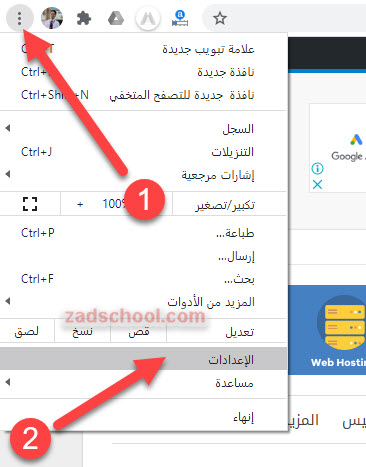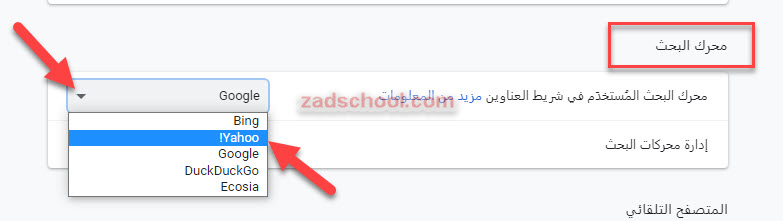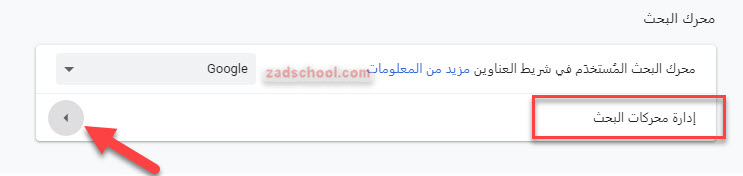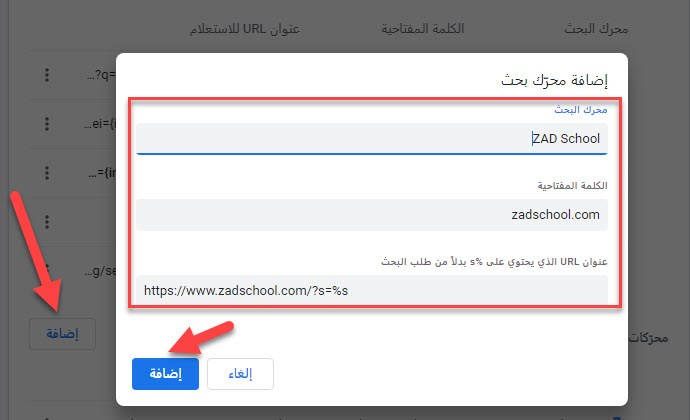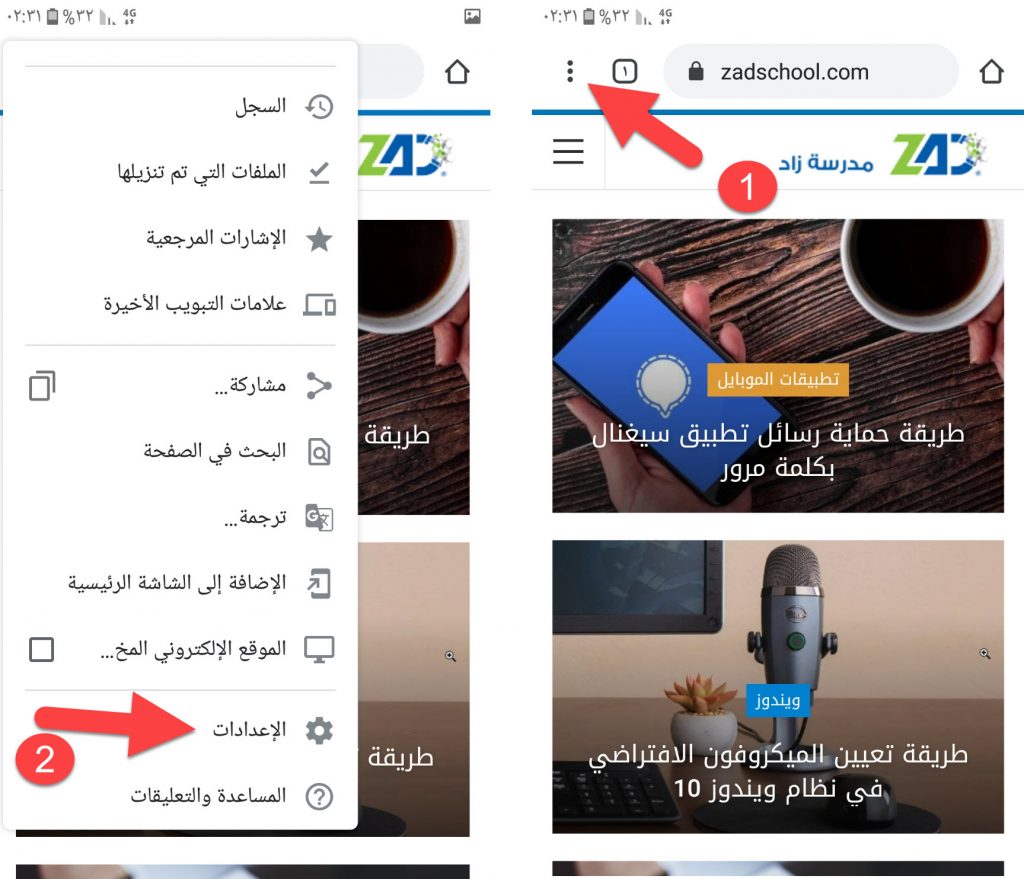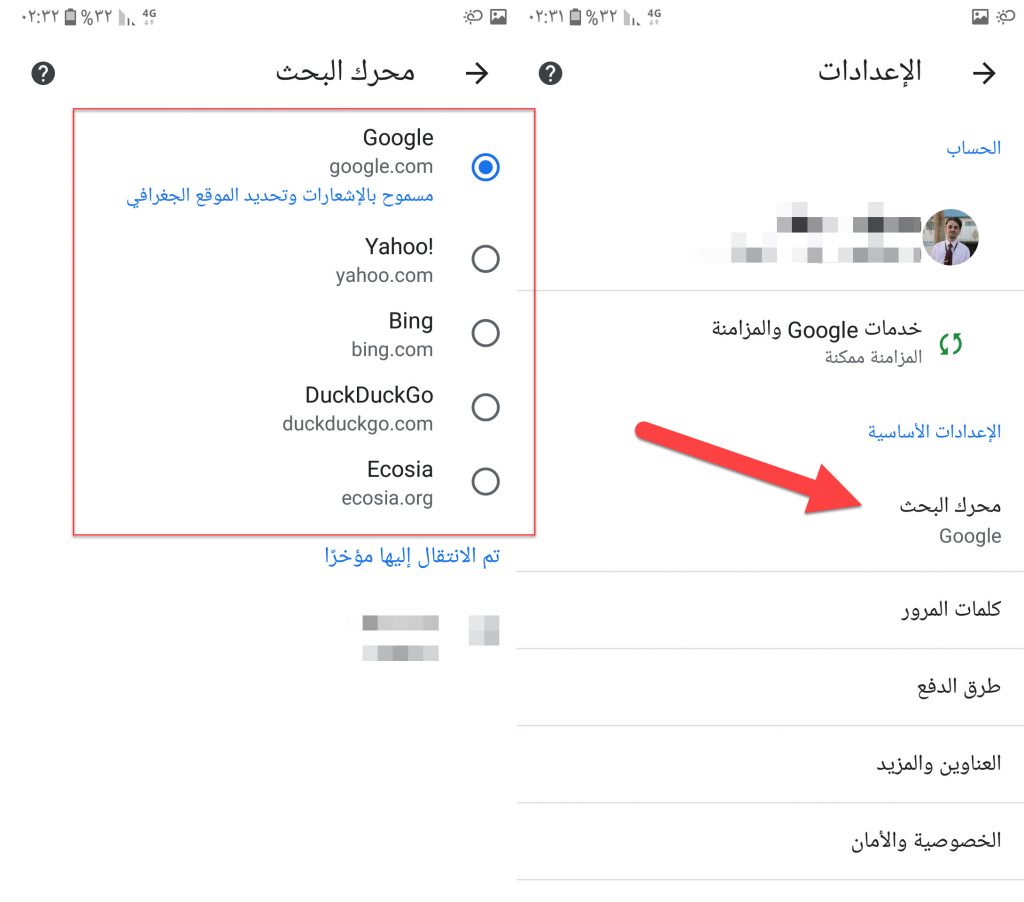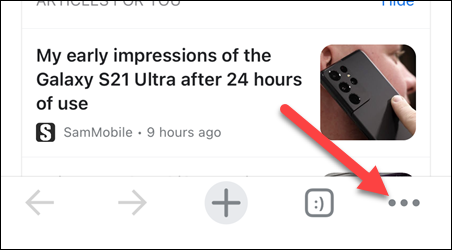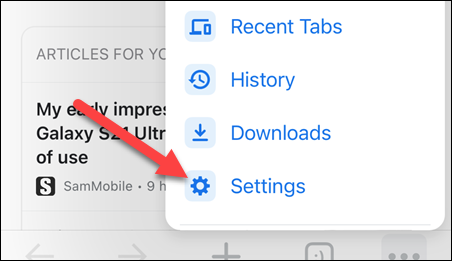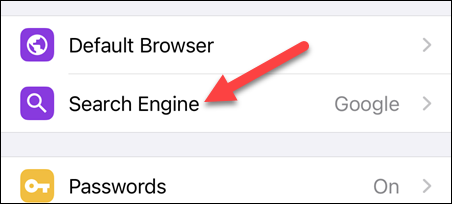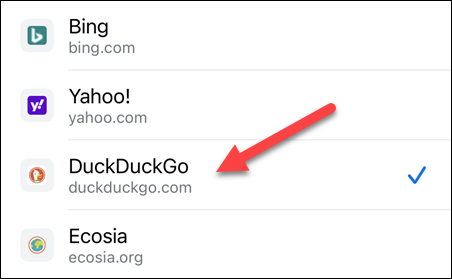إذا كنت تستخدم متصفح كروم Chrome فإن محرك البحث الافتراضي الذي يتم استخدامه عند البحث في شري\ العنوان هو محرك بحث Google.
إذا كنت ترغب في تغيير محرك البحث الافتراضي، واستخدام محرك بحث آخر تستخدمه عادة، يمكنك الاختيار من بين مجموعة من محركات البحث وجعلها الافتراضي. سنوضح لك كيفية القيام بذلك.
اقرأ أيضاً: طريقة تغيير محرك البحث الافتراضي في متصفح إيدج
طريقة تغيير محرك البحث الافتراضي
أولاً- باستخدام كمبيوتر مكتبي أو محمول
– افتح متصفح الويب Google Chrome على جهاز كمبيوتر يعمل بنظام Windows أو Mac أو Linux.
– انقر على أيقونة القائمة ثلاثية النقاط في الزاوية العلوية من النافذة.
حدد “الإعدادات” (Settings) من قائمة السياق.
مرر لأسفل إلى قسم “محرك البحث” وانقر على السهم لفتح القائمة المنسدلة.
اختر أحد محركات البحث من القائمة.
من هذه المنطقة نفسها، يمكنك تعديل محركات البحث بالنقر فوق “إدارة محركات البحث” (Manage Search Engines).
انقر فوق رمز النقاط الثلاث من أجل “جعل الخيار تلقائياً” (Make Default) أو “تعديل” (Edit) أو “إزالة من القائمة” (remove from list).
حدد الزر “إضافة” (Add) لإدخال محرك بحث غير موجود في القائمة.
ثانياً: باستخدام هاتف ذكي أو جهاز لوحي يعمل بنظام Android
– افتح تطبيق Google Chrome على جهاز Android الخاص بك ، ثم اضغط على أيقونة القائمة ثلاثية النقاط في الزاوية العلوية.
– حدد “الإعدادات” (Settings) من القائمة.
– انقر على “محرك البحث” (Search Engine).
– اختر أحد محركات البحث من القائمة.
للأسف ، لا يسمح لك إصدار الجوال من Google Chrome بإضافة محرك البحث الخاص بك. عليك أن تختار من القائمة المقدمة.
اقرأ أيضاً: طريقة تغيير محرك البحث الافتراضي في فايرفوكس
ثالثاً: على أجهزة: iPhone و iPad
افتح Google Chrome على جهاز iPhone أو iPad ، ثم اضغط على أيقونة القائمة ثلاثية النقاط في الركن الأيمن السفلي.
حدد “الإعدادات” (Settings) من القائمة.
اضغط على خيار “محرك البحث” (Search engine).
اختر أحد محركات البحث من القائمة.
كما هو الحال مع Google Chrome على Android ، لا يمكنك إضافة محرك بحث غير مدرج بالفعل.
هذا كل ما عليك القيام به. الآن ، عندما تكتب في شريط العناوين ، سيجري Chrome بحثًا باستخدام محرك البحث المفضل لديك.
اقرأ أيضاً: طريقة عرض كلمة المرور المحفوظة في متصفح كروم وإيدج وفايرفوكس
مدرسة زاد